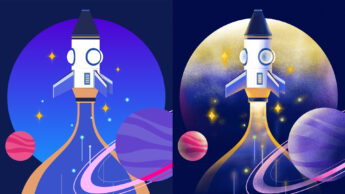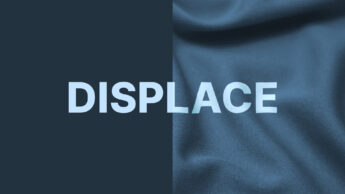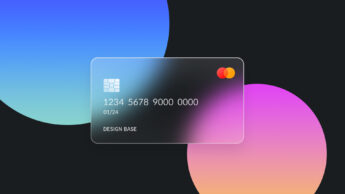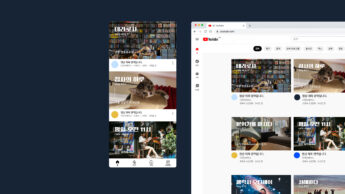이번에는 포토샵 실전 강좌로, 합성 마스터로 유명한 막스 아시빈(Max Asabin)의 작업물을 따라 해보며 포토샵 합성을 배워보는 시간입니다. 포토샵 합성 마스터가 되고 싶다면, 강좌를 보고 따라해보세요~!
*디자인 베이스 강좌는 Mac OS를 기준으로 해서 윈도우 사용자와 일부 차이가 있을 수 있습니다. 윈도우 사용자분들은 영상에서 커맨드(Cmd)라는 단축키 대신 컨트롤(Ctrl)을, 옵션(Option) 대신 알트(Alt)를 눌러주세요.
핵심 요약
합성 마스터가 되기 위한 준비물 3가지
1. 풍부한 상상력
2. 표현력
3. 충분한 시간
실제 합성 작업을 위한 4단계
1. 상상력에 맞는 이미지 찾기 – unsplash라는 무료 이미지 사이트에서 검색합니다.

2. 합성에 사용될 이미지 누끼따기

3. 전체적으로 채도, 명도 조절 (진출색과 후퇴색 알고 가기!)

미술이나 색채학을 가볍게라도 배우신 분이라면 알 내용입니다. 그냥 알기만 하는 것과 아는 내용을 활용하는 것은 다른 거겠죠?! 난색은 진출색이라고 하고, 한색은 후퇴색이라고 합니다.

집중시키고 싶은 부분! 고양이 얼굴과 빛나는 나비에는 앞으로 나와 보이도록 난색 계열로 해주고, 배경은 배경의 역할을 잘 해주도록 한색으로 해줍니다. 아주 간단한 원리죠?!

4. 디테일 올리기 – 나비 주변에 글로우 효과나 움직임 블러, 보케 라이팅 효과 등등 밀도 높이는 효과를 만들어줍니다.

5. 완성! 사실 완성의 끝은 본인과의 타협이죠. 시간을 많이 들일수록 더 완성도가 높아지겠죠?

확대 컷입니다. 개인적으로 마지막에 노이즈를 주는 효과를 좋아하는데, 약간 감성적으로 보입니다.

나중에 털 누끼따는 방법도 알려드릴게요~!
도움이 되셨다면, 좋아요 와 공유 부탁드립니다. 유튜브를 구독하시면, 최신 강좌를 가장 먼저 볼 수 있어요~! : )